windows11插上网线无法上网怎么办 windows11有网线无法上网修复方法
更新时间:2023-05-08 09:52:12作者:xinxin
在使用windows11电脑玩游戏的时候,为了保证游戏运行的稳定,很多用户都会选择给电脑插入网线进行宽带连接,然而一些用户在给windows11电脑插入网线之后,却总是无法正常上网,那么windows11插上网线无法上网怎么办呢?下面小编就带来windows11有网线无法上网修复方法。
推荐下载:windows11正式版镜像
具体方法:
1、桌面右键单击网络图标,选择网络和Internet设置,如下图所示
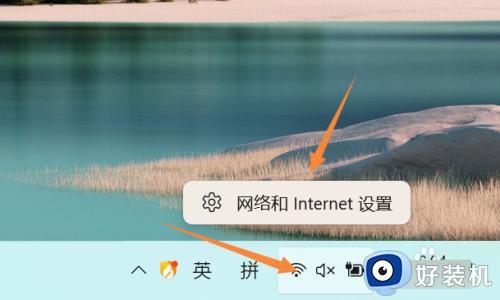
2、点击高级网络设置进入,如下图所示
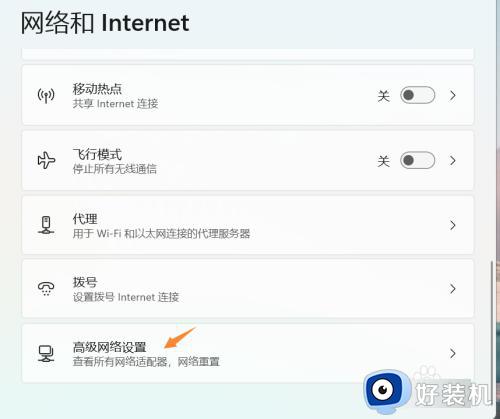
3、点击更多的网络适配器选项进入,如下图所示
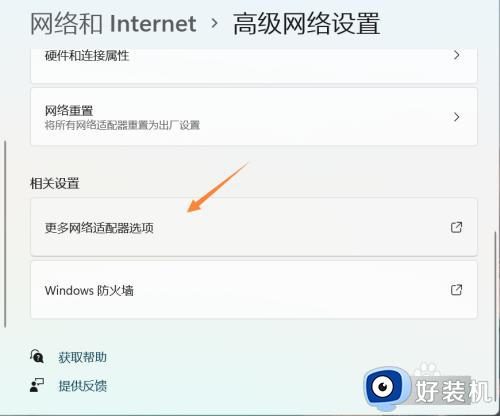
4、右键单击当前的网络连接,选择属性,如下图所示
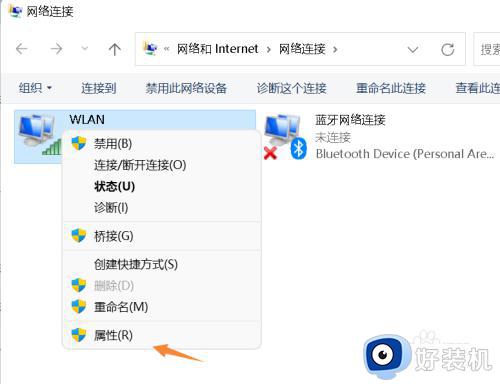
5、属性界面找到Internet协议版本4,然后单击下面的属性按钮,如下图所示
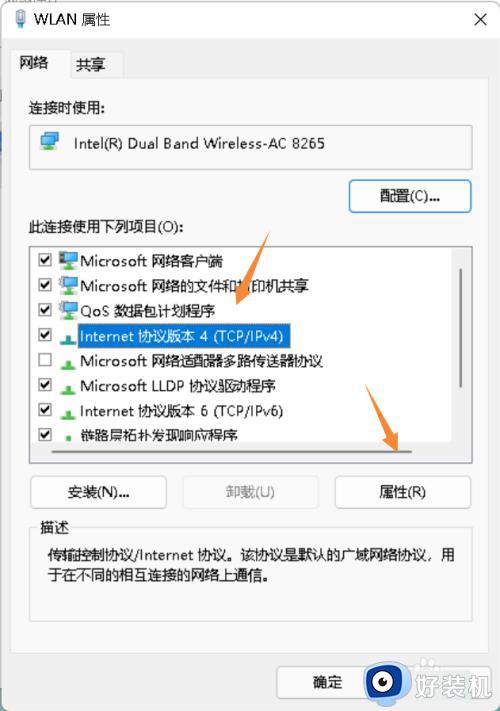
6、进入Internet协议版本4界面设置自动获取IP地址,单击确定按钮即可,如下图所示
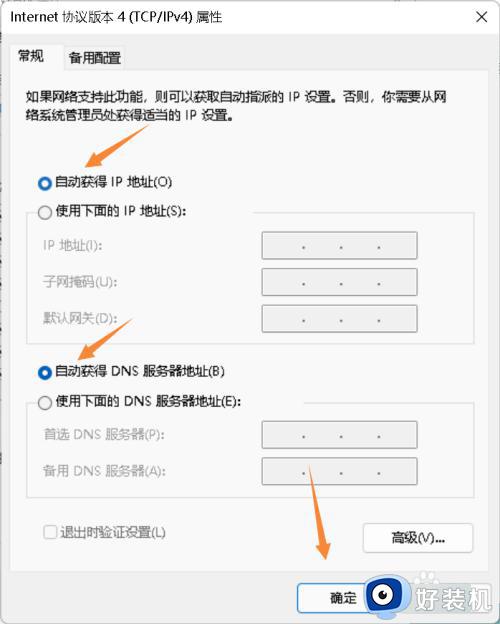
上述就是小编告诉大家的windows11有网线无法上网修复方法了,有遇到相同问题的用户可参考本文中介绍的步骤来进行修复,希望能够对大家有所帮助。
windows11插上网线无法上网怎么办 windows11有网线无法上网修复方法相关教程
- windows11无线网络连接没有了怎么办 windows11无线网络图标消失了修复方案
- windows11网线插了连不上网怎么办 windows11插网线不能联网解决方法
- win11有网线无法上网怎么办 win11有线网连不上修复方法
- windows11怎样连接无线网 windows11连接无线网的方法
- windows11无线网络怎么打开 windows11打开无线网络的方法步骤
- windows11无线网络连接方法 win11怎么连接无线网络
- windows11wifi连接但是无法上网怎么办 如何修复win11wifi连接后无法上网
- win11网线插着却显示无法识别网络怎么办
- windows11网卡驱动没了怎么办 win11无线网卡驱动不见了如何解决
- 戴尔windows11怎么连接wifi网络 戴尔windows11电脑在哪里连接wifi
- win11家庭版右键怎么直接打开所有选项的方法 win11家庭版右键如何显示所有选项
- win11家庭版右键没有bitlocker怎么办 win11家庭版找不到bitlocker如何处理
- win11家庭版任务栏怎么透明 win11家庭版任务栏设置成透明的步骤
- win11家庭版无法访问u盘怎么回事 win11家庭版u盘拒绝访问怎么解决
- win11自动输入密码登录设置方法 win11怎样设置开机自动输入密登陆
- win11界面乱跳怎么办 win11界面跳屏如何处理
win11教程推荐
- 1 win11安装ie浏览器的方法 win11如何安装IE浏览器
- 2 win11截图怎么操作 win11截图的几种方法
- 3 win11桌面字体颜色怎么改 win11如何更换字体颜色
- 4 电脑怎么取消更新win11系统 电脑如何取消更新系统win11
- 5 win10鼠标光标不见了怎么找回 win10鼠标光标不见了的解决方法
- 6 win11找不到用户组怎么办 win11电脑里找不到用户和组处理方法
- 7 更新win11系统后进不了桌面怎么办 win11更新后进不去系统处理方法
- 8 win11桌面刷新不流畅解决方法 win11桌面刷新很卡怎么办
- 9 win11更改为管理员账户的步骤 win11怎么切换为管理员
- 10 win11桌面卡顿掉帧怎么办 win11桌面卡住不动解决方法
